워드프레스를 사용하시다보면 많은 글들을 작성하기 마련입니다.
그런데 글이 많다보면 분명 분류가 나눠질건데 이런 경우에는
카테고리를 활용해서 글을 구분 할 수 있는 방법이 있습니다.
같이 한번 알아 보실까요~
작업 순서는 다음과 같습니다.
카테고리 추가 > 메뉴에 카테고리 추가 > 글 별 카테고리 설정
카테고리 추가

카테고리 추가는 워드프레스 관리자 모드에서
좌측 메뉴 중 '글 > 카테고리'로 이동하시면 됩니다.
카테고리 추가는 카테고리의 이름 및 기본 정보를 입력하신 뒤
하단에 '새 카테고리 추가'를 입력하시면 됩니다.
이미 사용할 카테고리가 있으신분은 따로 추가하지 않으셔도 됩니다.

이렇게 정보들을 추가하면 위 이미지처럼 추가된 카테고리 정보들이 나옵니다.
(위에 보시는 전체는 가장 기본 카테고리의 이름을 변경한거니 참고하세요)
새 메뉴 만들기
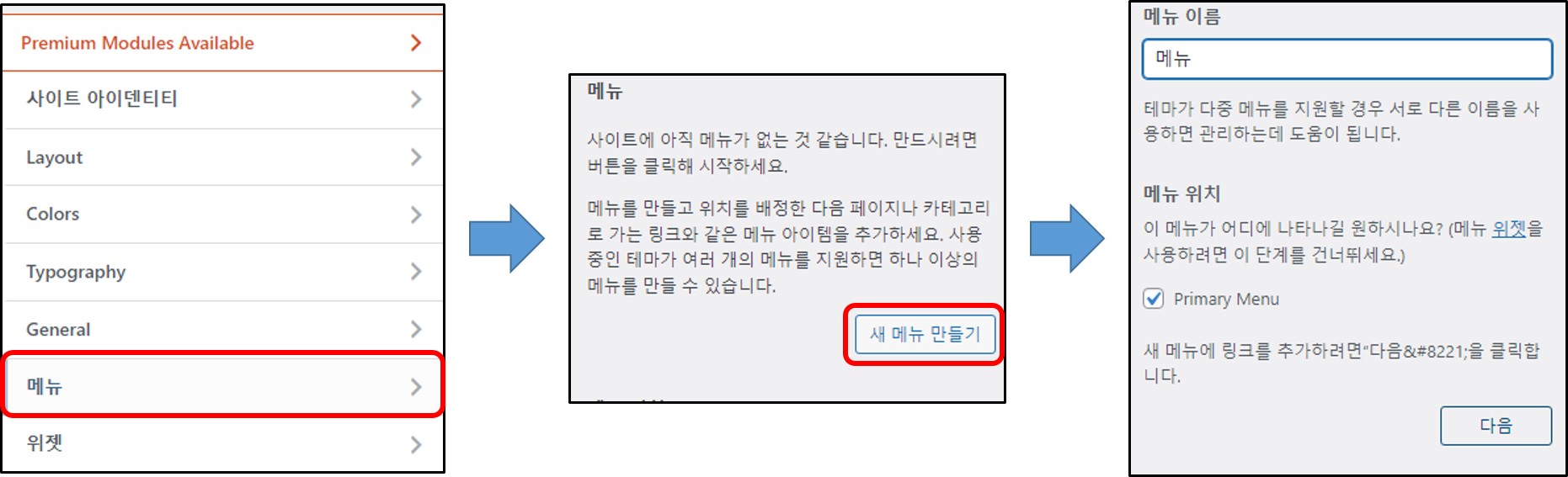
메뉴는 새로 만드셔도 되고, 기존 것을 활용하셔도 됩니다.
일단 새로 만드는 방법으로 진행 해보겠습니다.
관리자 화면에서 좌측 '외모 > 사용자 정의하기' 메뉴를 클릭하시면
위 이미지의 맨 처음 이미지처럼 메뉴들이 나옵니다.
그 중 '메뉴' 버튼을 누르시고 '새 메뉴 만들기' 버튼을 누르시면 됩니다.
그러면 마지막 이미지처럼 메뉴 이름을 넣고 생성이 가능한 화면이 나옵니다.
메뉴 이름은 짓고 싶으신대로 하시고 '다음' 버튼을 입력합니다.
(혹시 Primary Menu에 체크가 안되어 있으시면 체크하세요)
메뉴에 카테고리 추가
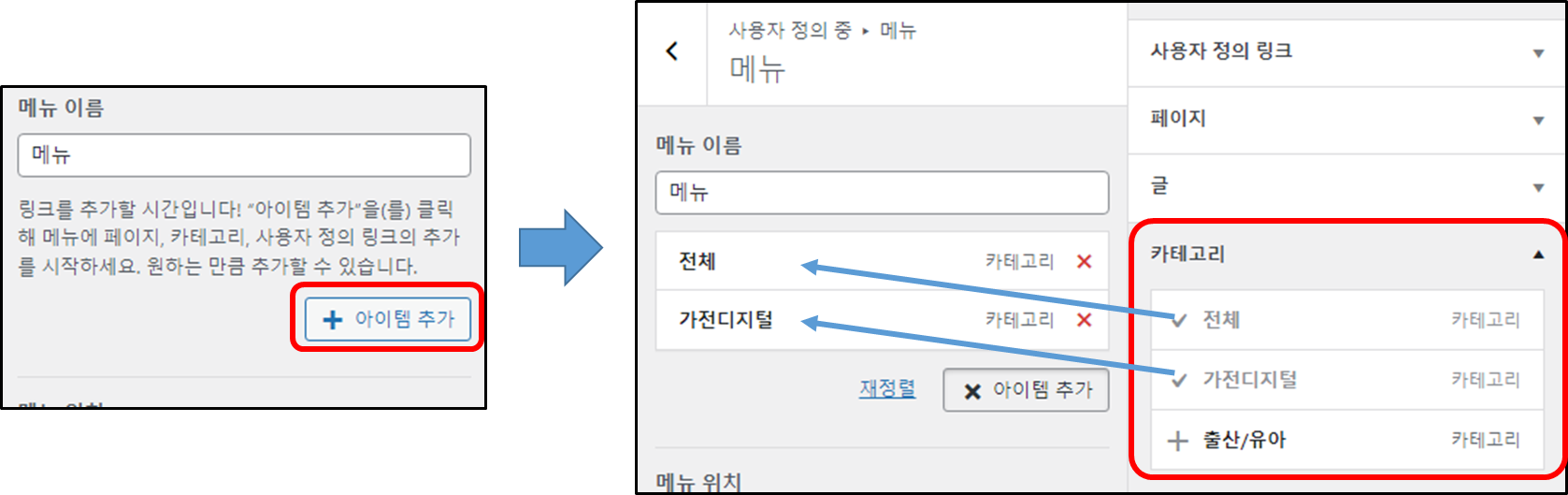
새 메뉴 만들기에서 메뉴를 추가하면
좌측 이미지처럼 '아이템 추가'를 할 수 있는데,
해당 버튼을 누르면 우측 이미지처럼 추가할 리스트들이 나옵니다.
여기서 '카테고리' 항목을 선택 하신 뒤
추가할 카테고리 항목들을 클릭하시면
추가된 카테고리에 체크표시가 뜨고 좌측으로
해당 카테고리들이 추가가 됩니다.
메뉴에 카테고리 추가를 완료 하셨다면
좌측 상단에 '공개' 버튼을 클릭하시면 됩니다.
글 별 카테고리 설정

이제 마지막입니다.
관리자 메뉴 중 좌측 '글 > 모든 글'로 이동하시면
지금까지 작성한 모든 글들이 나옵니다.
여기서 글의 리스트로 마우스 커서를 갖다대면 제목 아래에
'빠른 편집' 버튼이 나오는데 해당 버튼을 클릭 하세요
그 다음은 해당 글에 해당하는 카테고리를 체크하시면 됩니다.
어떤 글이든 작성을하면 기본 카테고리인 '미분류'로 체크가 되어 있습니다.
편의상 저는 '미분류'를 '전체'로 이름을 바꿔서 저런거구요.
내용을 보는 사람 입장에서 전체적인 리스트도 보고싶을 수 있으니
해당 이미지처럼 '전체' 카테고리 선택과 해당 글의 진짜 카테고리 설정을 해주시는게 좋을 듯 합니다.
설정이 모두 완료 되셨다면 '업데이트'를 꼭 눌러주셔야 합니다.
(나머지도 다 설정 해주세요)
※ 이렇게 기본적으로 카테고리가 완료되시면, 글 작성하실 때 우측에 보시면
카테고리 체크하는 부분이 있습니다.
굳이 새로 작성하시는 글들을 이렇게 작업할 필요 없이 발행 전
본문에서 체크하셔서 진행하시면 됩니다.
변경된 상단 카테고리 메뉴와 메뉴에 따른 글 리스트 필터

메인으로 이동하신 뒤 상단에 위치한 카테고리를 클릭 해보세요
그럼 이렇게 해당 카테고리에 해당하는 글들만 필터되어 나옵니다.
'워드프레스 이야기' 카테고리의 다른 글
| 구글 서치콘솔에 워드프레스 사이트맵 등록 시 오류 발생 수정하기 (0) | 2023.07.21 |
|---|---|
| GeneratePress 테마 특성 이미지, 썸네일 이미지 중앙(가운데) 정렬하기 (0) | 2023.07.19 |
| Bing 검색엔진 웹마스터 툴에 사이트 등록하기 (0) | 2023.07.18 |
| 구글 서치콘솔 색인이 안되어 있거나 느린경우 수동으로 요청하기 (0) | 2023.07.18 |
| GeneratePress 헤딩태그 서식 설정하기 (0) | 2023.07.16 |